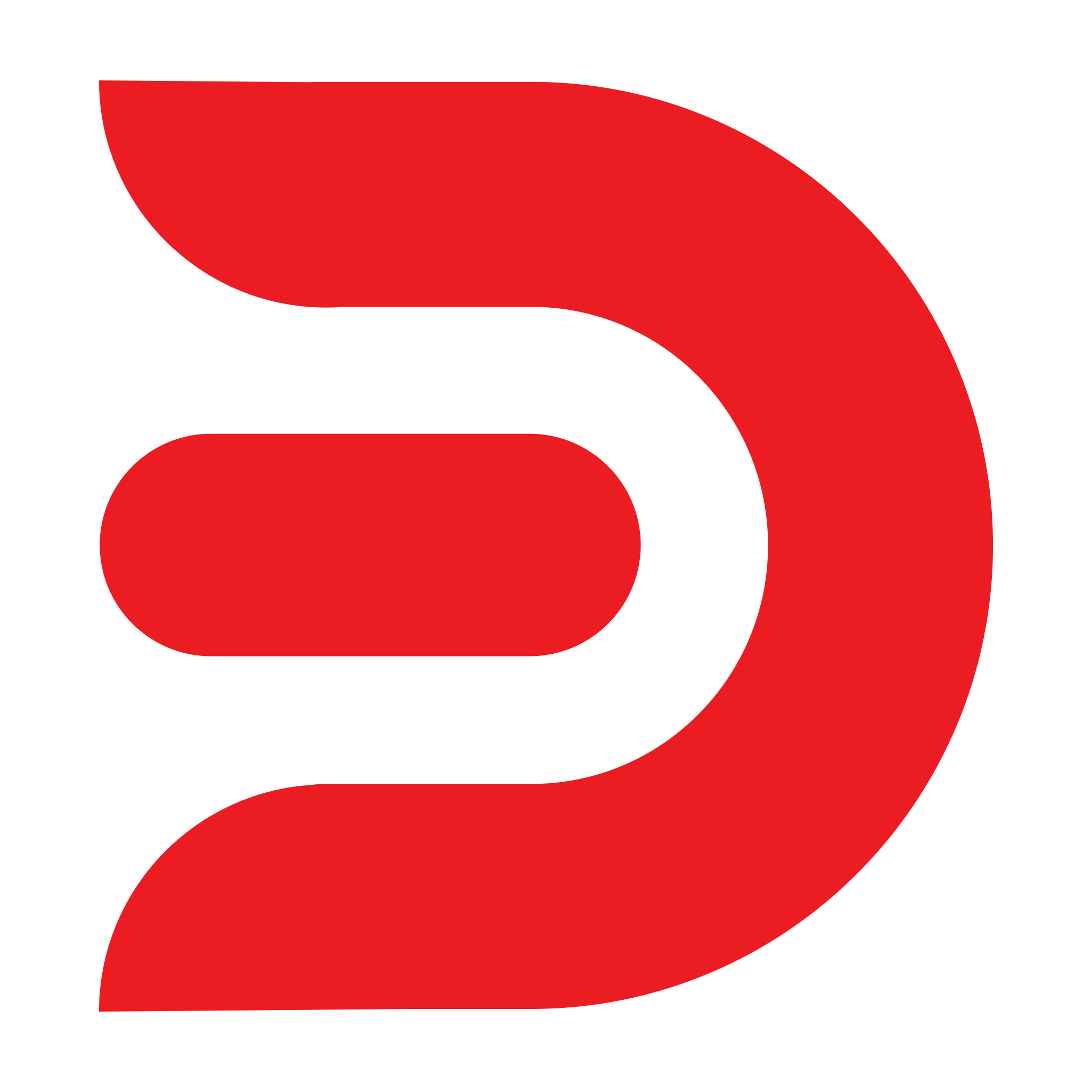مشکلات رایج نرم افزاری لپ تاپ
امروزه تکنولوژی بخش مهمی از جهان ماست. تکنولوژی نه تنها نحوه عملکرد کسب و کارها را مشخص میکند، بلکه سرعت توسعه را در بسیاری از صنایع در سراسر جهان افزایش میدهد. رشد انسان و توسعه صنایع تا حد زیادی به تکنولوژی وابسته است، زیرا این سرعت رشد تکنولوژی است که سرعت رشد انسان و صنعت را مشخص میکند. حال با این توضیحات و با اطلاع از وابستگی ما به عملکردها و فرایندهای اصلی فناوری اطلاعات، میدانیم که مشکلات نرم افزاری در لپ تاپ یا کامپیوتر میتواند کار و زندگی ما را مختل کند. بطور کلی مشکلات مرتبط با IT میتواند منجر به توقف طولانی مدت ما شود و مانع کارایی و بهره وری گردد. ولی خبر خوب این است که شما هرچقدر بیشتر راجع به این مشکلات و نشانه های آنها بدانید، تشخیص، حل کردن و یا حتی تصمیم برای تعمیر آنها برایتان راحتر خواهد شد. بعلاوه مشکلات نرم افزاری لپ تاپ میتواند منجر به مشکلات مرتبط در سایر برنامه ها و سخت افزارهای دستگاه شود. همچنین این مشکلات میتواند سیستم تان را کند کند و منجر به تاخیر در کار و ناکارامدی و کمبود بهره وری شود. به همین دلیل ما قصد داریم در این مقاله به برخی از مشکلات رایج نرم افزاری لپ تاپ و راه حل هایی برای آنها اشاره کنیم. کسب اطلاعات بیشتر درمورد این مشکلات، به شما در تشخیص و نحوه برخورد با آنها کمک میکند. پس در ادامه این مطلب همراه ما باشید.
حل مشکلات نرم افزاری لپ تاپ
رفع مشکلات نرم افزاری لپ تاپ در ابتدا مستلزم تشخیص و عیب یابی مشکل است. ما در ادامه میخواهیم رایج ترین مشکلات نرم افزاری لپ تاپ را به شما معرفی کنیم تا به هنگام دیدن نشانه های آنها بتوانید اقدام به حل مشکلات نرم افزاری لپ تاپ خود کنید. این مشکلات و راه حل های ارائه شده اغلب تمامی برندها از جمله ایسوس، دل، اچ پی، ایسر، سونی و برندهای دیگر را در بر میگیرد. در ادامه به این موارد اشاره میکنیم؛ قبل از خودن این مقاله پیشنهاد می کنم مقاله مشکلات رایج سخت افزاری لپ تاپ رو مطالعه کنید که مطعمن شوید مشکل لپ تاپ شما از نرم افزار است یا سخت افزار آن چرا که قدام به موقع برای مشکلات سخت افزاری مورد نیاز است.
همچنین در صورتی که نیاز به تعمیر فوری و تخصصی لپ تاپ خودتون دارید می تویند با واحد تعمیر تخصصی لپ تاپ دلتاپ تماس بگیرید اگر در تهران هستید تا در سریع ترین زمان و با گارانتی کیفیت لپ تاپ خود را تعمیر کنید
1. روشن نشدن لپ تاپ
یکی از مشکلات رایج نرم افزاری لپ تاپ روشن نشدن آن است. بله در اغلب مواقع این مشکل میتواند به یک مشکل سخت افزاری مرتبط باشد. ولی مواردی هم وجود دارد که دلیل راه اندازی نشدن دستگاه یک مشکل نرم افزاری است. این سیستم مشابه سیستم بدن انسان عمل میکنند. یعنی ماهم وقتی دچار بیماری میشویم تا قبل از درمان نمیتوانیم به حالت عادی خود برگردیم. بنابراین اگر مشکل روشن نشدن لپ تاپ را حل نکنید، سیستم روشن نخواهد شد. دلایل مختلفی برای بوت نشدن لپ تاپ وجود دارد؛ از خرابی باتری و شارژر گرفته تا مشکلات ویروسی. اگر راهکارهای مرتبط با سخت افزار را انجام داده اید ولی سیستم تان همچنان روشن نمیشود، میتوان نتیجه گرفت که مشکل روشن نشدن لپ تاپ از سخت افزارها نیست. دقت کنید در بسیاری از موارد به دلیل مشکل فن لپ تاپ است که سیستم شما روشن نمی شود.پس آخرین کاری که میتوانید انجام دهید این است که ویندوز خود را عوض کنید. از آنجایی که نمیتوانید لپ تاپ را روشن کنید در نتیجه هیچ راهی برای دسترسی به فایل هایتان وجود ندارد. ولی با این حال روش هایی برای بک آپ گیری از فایل ها از طریق هارد دیسک وجود دارد. اگر سیستم شما آلوده باشد، نصب یک ویندوز جدید میتواند کمک کند تا همه چیز به حالت عادی بازگردد. برای این کار بهتر است از متخصصان این حوزه کمک بگیرید.
2. درایورهای معیوب ویندوز
درایور خراب یکی از رایج ترین مشکلات نرم افزاری در لپ تاپ است. نشانه خرابی درایور معیوب معمولا به شکل صفحه آبی در نمایشگر لپ تاپ ظاهر میشود که به BSOD (Blue Screen Of Death) نیز معروف است. درایور خرابی منجر به هنگ کردن و فریز شدن نمایشگر لپ تاپ شما میشود تا جاییکه نمیتوانید روی هیچ چیز دیگری کار کنید. اگر خودتان اطلاعات کافی در این زمینه دارید میتوانید با انجام برخی مراحل، مشکلات درایور لپ تاپ را حل کنید ولی اگر اطلاعی در این زمینه ندارید بهتر است برای رفع این مشکل به سراغ تعمیرگاه های تخصصی لپ تاپ بروید. مراحل رفع مشکل درایورهای لپ تاپ عبارتند از؛
- Device Manager لپ تاپ خود را باز کنید و عبارت msc را در تب Run وارد کنید.
- دسترسی به منو را افزایش دهید تا بتوانید درایورهایی مختلفی را که بر روی سیستم شما متصل هستند را ببینید.
- وقتی لیستی از درایورها را مشاهده کردید باید به دنبال علامت زرد رنگی در کنار دریوار ها بگردید زیرا این موضوع نشان دهنده معیوب بودن درایور است.
- وقتی این علامت را مشاهده کردید بر روی درایور مورد نظر کلیک راست کرده و آنرا بروزرسانی کنید تا احتمالا همه چیز به حالت عادی بازگردد.
3. حمله بدافزارها
نرم افزار های سیستم و امنیت شبکه امروزه برای اکثر مشاغل و افراد از اهمیت بسیار بالایی برخوردار هستند. یک شبکه امن میتواند به سازمان ها در مدیریت عملیات های کلیدی و دریافت بهترین نتایج از فرایندها کمک کند. داشتن شبکه ای ایمن برای افراد و کسب و کارها جهت کاهش حملات و آسیب های ناشی از انها بسیار مهم است. هکرها و بدافزارها در سیستم ها تبعیض قائل نمیشوند و در جستجو افراد و کسب و کارهایی هستند که امنیت سیستم آنها ضعیف است و میتوان براحتی آنها هک کرد. شما باید از داشتن امنیت بالای سیستم خود اطمینان حاصل کنید تا احتمال دسترسی بدافزارها را به حداقل برسانید. دقت کنید که از تمام داده های مهم سیستم تان بک آپ بگیرید تا در صورت حمله بدافزار، آنهارا بطور کامل از دست ندهید. همچنین اگر دارای کسب و کاری مهمی هستید که نقش داده های لپ تاپ تان در آن حیاتی است میتوانید با شرکت های امنیتی برای طراحی یک استراتژی امنیتی فناوری اطلاعات همکاری کنید تا در نهایت سیستم خود را در برابر حملات بدافزارها ایمن کنید. در بسیار از موارد به دلیل حمله بد افزار ها لپ تاپ هنگ و قفل می کند.
4. نمایش صفحه آبی ویندوز
یکی دیگر از مشکلات رایج نرم افزاری لپ تاپ، نمایش صفحه آبی در ویندوز است. ویندوز یا سیستم عامل شما به دلایل زیادی میتواند صفحه آبی به شما نشان دهد؛
- اگر زمانیکه سیستم خود را راه اندازی میکنید، صفحه آبی نمایش داده میشود، میتوانید گزینه “start windows normally” را انتخاب کنید و ببینید که آیا مشکل حل میشود یا خیر.
- میتوانید با فشار دادن Alt، Ctrl، و Delete بطور همزمان سیستم را مجددا راه اندازی کنید. حالا به سراغ گزینه ویندوز بروید و ببینید که آیا همچنان صفحه آبی است یا خیر.
- دکمه F8 را فشار دهید و حالت امن را از منوی راه اندازی ویندوز انتخاب کنید. راه اندازی سیستم در حالت ایمن معمولا به رفع خطاها کمک میکند.
- به سراغ “last known good configuring option” بروید. این کار سیستم شما را براساس آخرین تنظیماتی که با آن کار کرده اید، مجددا راه اندازی میکند.
- اگر هیچ از یک از موارد بالا کمک نکرد، به سراغ بازیابی سیستم بروید.
5. پایین بودن سرعت اینترنت
یکی دیگر از مشکلات رایج نرم افزاری لپ تاپ که کاربران زیادی آنرا گزارش کرده اند، کندی دانلود و آپلود در سیستم است. اولا همانطور که خودتان مطلع هستید در درجه اول احتمال این مشکل به دلیل سرعت اینترنت اتفاق می افتد. بطورکلی منبع این مشکل میتواند دو چیز باشد؛ مشکلات نرم افزاری و مشکلات خارجی مرتبط با مودم یا ارائه دهنده اینترنت. در چنین مواقعی چه کار کنیم؟
- مودم را مجددا راه اندازی کنید. گاهی اوقات مشکل از مصرف زیاد و یا اتصالات معیوب مودم است. مودم را خاموش کنید و پس از چند دقیقه آنرا روشن کنید و بعد سرعت اینترنت در لپ تاپ را چک کنید.
- برنامه های پس زمینه را ببندید. گاهی اوقات ممکن است برنامه ای در پس زمینه درحال دانلود چیزی باشد که نیاز به اینترنت دارد. این موضوع میتواند منجر به کند شدن سرعت اینترنت در لپ تاپ تان شود.
- با ارائه دهنده اینترنت تماس بگیرید. اگر راهکارهای بالا موثر واقع نشد، با ارائه دهنده اینترنت خود تماس بگیرید شاید این یک مشکل گسترده از سمت ارائه دهنده سرویس است.
6. نصب نشدن برنامه در لپ تاپ
اکثرا وقتیکه قادر به نصب فایل های جدید در سیستم خود نیستید، به احتمال زیاد با مشکل نرم افزاری مواجه شده اید. درحالیکه مشکلات مرتبط با نصب برنامه های جدید اغلب به حافظه و فضای لپ تاپ نسبت داده میشود، میتواند به دلیل وجود بدافزار در سیستم تان نیز باشد. پس در ابتدا فضای رایانه خود را آزاد کنید و بعد ببییند که آیا نرم افزار موردنظر نصب میشود یا خیر. اگر این کار جواب نداد باید به دنبال بدافزارها بگردید.
نرم افزار لپ تاپ شما میتواند به دلایل مختلفی دچار مشکل شود. با این حال شما نباید نگران آنها باشید زیرا این مشکلات با مراجعه به کارشناسان و متخصصان حوزه براحتی قابل حل هستند.
7. کند شدن سیستم
گاهی اوقات پیش می آید که 5 دقیقه طول میکشد تا برنامه ای در لپ تاپ شما باز شود.خیلی وقت ها این مورد با داغ شدن بیش از حد لپ تاپ نیز همراه است که یکی دیگر از مشکلات رایج نرم افزاری لپ تاپ است که البته به قدیمی بودن لپ تاپ نیز بستگی دارد. هر چه عمر لپ تاپ شما بیشتر باشد احتمال این مشکل افزایش می یابد. برای رفع این مشکل این راهکارها را در نظر بگیرید؛
- برنامه هایی که از منابع زیادی استفاده میکنند را ببندید. برخی برنامه ها وجود دارند که از منابع زیادی مثل رم استفاده میکنند. این برنامه ها میتوانند منجر به کند شدن سیستم شوند. بر روی تسک بار (نوار پایین سیستم) کلیک راست کنید و بعد گزینه Task Manager را انتخاب کنید. از همینجا برنامه هایی که منابع زیادی را مصرف میکنند انتخاب کرده و End Task را بزنید تا برنامه ها بسته شوند.
- راه اندازی خودکار برنامه را غیرفعال کنید. برخی از برنامه ها هستند که به هنگام راه اندازی سیستم بطور خودکار راه اندازی میشوند. مجددا مثل مراحل قسمت قبل وارد Task Manager شوید و برنامه هایی که نیاز ندارید را ببندید.
- سیستم تان را از ویروس ها و بدافزار اسکن کنید. گاهی اوقات دلیل کند شدن سیستم، بدافزارها هستند. اینها درواقع برنامه های مخربی هستند که به هنگام ورود به اینترنت بطور خودکار دانلود میشوند. برای حذف این برنامه میتوانید از نرم افزارهای ویروس کش رایگان یا پولی موجود در اینترنت بهره مند شوید.
8. مشکلات مرتبط با بروزرسانی ویندوز
مشکل بعدی در این لیست خطاهای مرتبط با بروزرسانی سیستم است. دلایل آن عبارتند از ویندوز غیر اورجینال، فایل های اصلی از دست رفته یا مشکلات مرتبط با مجوز و غیره. اگرچه این مشکل آنقدرها هم جدی نیست ولی برای نصب آخرین بروزرسانی باید آنرا حل کنید. برای رفع این مشکل یک عیب یابی داخلی راه اندازی کنید. ویندوزها اغلب مکانیسم خاص خود را برای رفع این مشکل دارند.
9. راه اندازی خودکار سیستم
آخرین مورد از مشکلات رایج نرم افزاری لپ تاپ که میخواهیم به آن اشاره کنیم، راه اندازی خودکار سیستم است. این مشکل میتواند دلایل متعددی از جمله درایورهای معیوب، مشکلات سخت افزاری، بدافزارها و غیره داشته باشد. تشخیص اینکه کدام یک از این دلایل منجر به راه اندازی خودکار میشود سخت است. ولی بطور کلی ما این راهکارهایی را پیشنهاد میکنیم؛
- فایل های ریجستری بد را حذف کنید. قبل از اقدام به انجام این کار مطمئن شوید که میتوانید این فرایند را تا انتها بدون اشتباه انجام دهید. به دلیل اینکه ریجستری ویندوز یک پایگاه داده حساس است. حتی قرار دادن اشتباه کاما میتواند به لپ تاپ شما آسیب برساند. به همین دلیل پیشنهاد میکنیم از برنامه هایی مثل Auslogics Registry Cleaner استفاده کنید. این برنامه رایگان بطور خودکار فایل های ریجستری معیوب یا تکراری را جستجو میکند. و یا اینکه به سراغ تعمیرگاه های تخصصی بروید و کارشناسان این حوزه کمک بگیرید.
- درایورهایتان را بروز کنید. درایورهای قدیمی میتوانند دلیل راه اندازی خودکار سیستم شما باشند.
- ویروس ها و بدافزارها را پاک کنید. از برنامه های موجود در اینترنت برای اسکن و حذف کردن ویروس های لپ تاپ تان استفاده کنید.
جمع بندی مشکلات رایج نرم افزاری لپ تاپ
مشکلاتی که در لپ تاپ ما بعنوان یکی از مهم ترین ابزارهای زندگی امروزی رخ میدهند، میتوانند کار و زندگی را مختل کنند. احتمال بروز این مشکلات در قسمت های مختلفی وجود دارد که یکی از آنها مشکلات نرم افزاری است. ما در این مقاله سعی کردیم به برخی از مشکلات رایج نرم افزاری لپ تاپ ها در مدل ها و برندهایی مختلفی مثل دل، ایسوس، اچ پی، سونی و غیره و راه حل های در دسترس آنها بپردازیم. بازهم تاکید میکنیم که اگر شما بعنوان یک کاربر آماتور اطلاعات کافی درمورد نحوه برخورد با این مشکلات را ندارید بهتر است به سراغ کارشناسان و متخصصان این حوزه بروید تا خیال تان از بابت انجام صحیح این فرایند راحت باشد.